IDやパスワードを必要とするネットサービス、どんなものを利用されていますか?
例えばネットバンキングやネット証券、SNSなど多くのサービスにIDやパスワードを使って登録しますけど、大変なのがIDやパスワードの管理です。
サイトによって、IDとして聞いてみたり、メールアドレスと聞くものだったりしますし、パスワードも何文字以上、何文字以内、大文字含め、数字を入れて・・・などサイトによってまちまちです。
多くの人がある程度使い回しはされているんじゃないの?とは思いますけど、それらの管理が億劫で、サービスの利用を控えたという経験がある人も多いんじゃないでしょうか。
人によってはアナログに紙に書いて手帳に挟むとか、テキストファイルやエクセルファイルでドロップボックスのようなクラウドに入れる、スプレッドシートなんかを使って管理してる人もいると思うのですけど、やはりネット上に預けてしまうと不正アクセスなんかは気になる所です。
もちろんID管理のソフトやアプリを利用されている方もいらっしゃると思います。
どれが正解で使いやすいという訳でもないかと思いますけど、とりあえず私の愛用しているこちらのアプリを紹介したいと思います。
たった一つのパスワードで、すべての登録したサービスのIDとパスワードを暗号化して管理してくれる優れものです。
使い始めて数年経ちますけど、今では必須のアプリとなりましたのでご紹介します。
パスワードを一括管理してくれるアプリ「KeePass」
最近は何でもアプリという表現してしまいますけど、パソコン版からもスマホ版からも無料で利用できるサービスです。
しつこいようですが、一つのパスワードですべてのID、パスワードを管理できます。
KeePassの仕組み
KeePassは、安全な方法であなたのパスワードを管理するのに役立つ無料のオープンソースのパスワードマネージャです。 1つのマスターキーまたはキーファイルでロックされている1つのデータベースにすべてのパスワードを入れることができます。 したがって、データベース全体のロックを解除するには、単一のマスターパスワードを覚えておくか、キーファイルを選択するだけです。 データベースは、現在知られている最も安全で最も安全な暗号化アルゴリズム(AESおよびTwofish)を使用して暗号化されています。
KeePassを使うと、「.kdbx」という拡張子を持つパスワードのデータベースが作成され、これ自体が暗号化されているので高い安全性を確保できるのです。
それを開く時に必要になるマスターキー、唯一これだけ覚えておけば、あとはこのサービスで様々なサイトのIDとパスワードが管理できます。
さらにそのデータベースをクラウド(私はドロップボックスを使用しています)上に保存することで、スマホからでもパソコンからでも同じファイルを共有することが出来ます。

暗号化されているからできることです。
このクラウド上に保存するメリットとしては、パソコンとスマホどちらからパスワードを追加しても、同期を掛けて常に最新のデータを利用できることです。

Keepassの操作画面(PC)
マスターキーを使ってソフトを立ち上げるとこのような画面が出てきます。
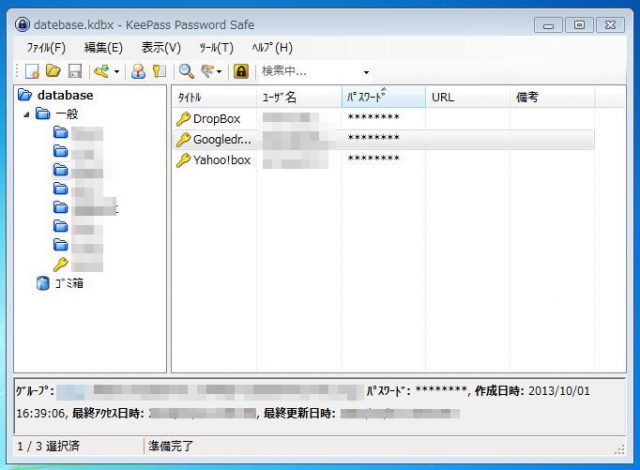
左にはグループと呼ばれるフォルダ、右にはその中に含まれるパスワード類が入っています。
そのうちの一つを開くとこういった画面が出てきましてIDとパスワードが確認できます。

実際にはパスワードは・・・で伏せられていますが、パスワードの右側にある・・・ボタンを押すことで文字列を表示できます。
パスワードの作成
新しいサービスを利用しようとした時に「会員登録のためパスワードを考えるのが億劫で、サービスの利用をやめた」という経験のある方は少なからずいらっしゃるのではないかと思いますが、このサービスを利用するとその心配がなくなります。
上の「もう一度」いう欄の右側に、鍵が光ったようなアイコンがあるのが見えると思います。
そちらをクリックするとパスワードの作成が出来ます。
こちらがその画面です。
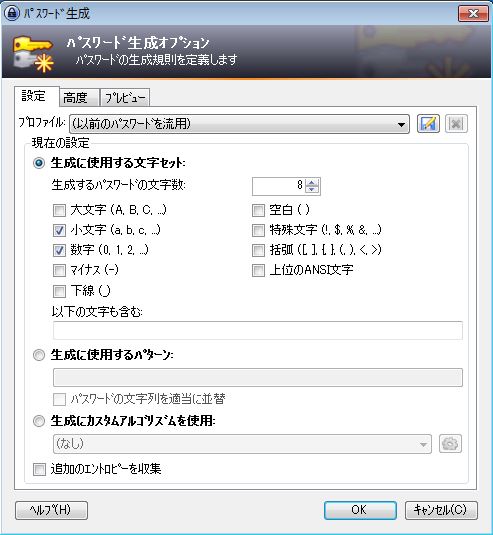
作成するパスワードの文字数や大文字小文字の有無、数字や記号など設定すること出来ます。
上の条件で作られたパスワード例がこちら。
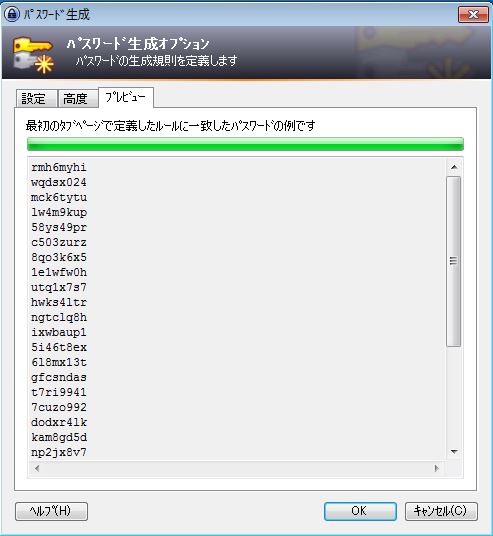
「設定」と「プレビュー」の間にある高度というタブでは、Iとl(Lの小文字)と1、0とoといった似た文字を排除するような設定だったりできます。
▽こちらの記事では私が作っているパスワードの方法をご紹介しています。
関連 ≫ これなら簡単!覚えられるけど複雑なパスワード作り方
KeePassを使い方
keepassの用語
keepaaを使うにあたって用語を2つほど理解しておくととっつきやすいと思います。
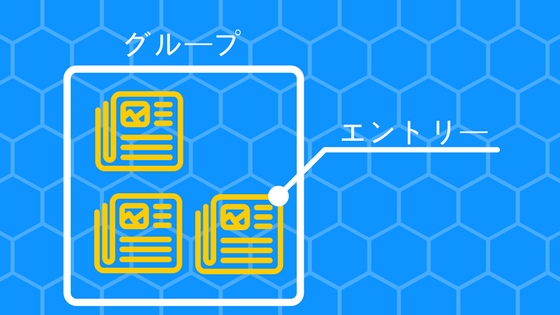
パスワードのファイルとなる「エントリー」、そしてそれをグループ分けする一般的にフォルダという概念の「グループ」という用語です。
なので、私の場合「ブログ」というグループの中にはwordpressだったり、サーバーやドメインといったサービスのエントリーを入れていますし、クラウドというグループの中にはドロップボックスやグーグルドライブといったエントリーを入れています。
keepassのインストールと日本語化
2018年3月の時点で最新バージョンは2018年1月9日にリリースされた2.38です。
下記のリンクからダウンロードしてインストールを行います。
さほど難しい操作が必要なソフトではないので、なんとなく英語の雰囲気で分かると思いますが、日本語化するソフトも日本人の方が作ってくれていますので、こちらのサイトから日本語化するファイルをダウンロードしてkeepassのフォルダに入れます。
すでに私は言語を変換してますが、表示(英語ではView)からChangeLanguageを選び、言語ファイルを選択したら日本語表記になります。
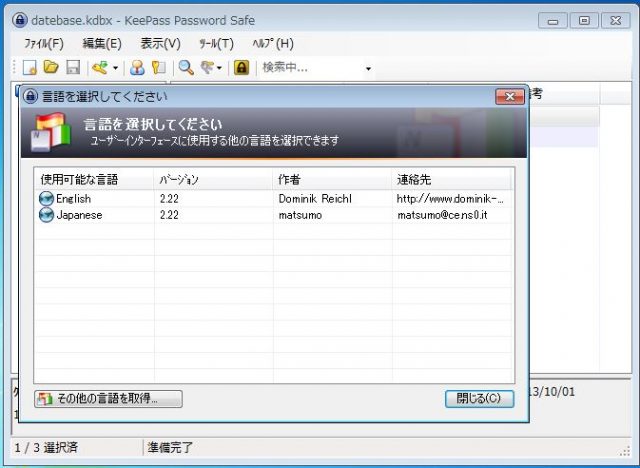
忘れたら大変!マスターキーの救済措置はない
ただ一つだけ注意して欲しいのは、このソフト自体を立ち上げる際マスターキーが一つ必要になるのですが、このマスターキーが分からなくなった時の救済措置はありません。
私も以前、どうしても開かなくなったことがあり、結局一回消えてしまいました。
他のウェブサービスはメールアドレスで再設定とか出来ますけど、良くも悪くも本気で救済措置がないのでこれだけは注意です。
消して以降、再設定したのが2013年ですから、それ以降は無事に利用してるみたいですね。
まとめ
現在はこちらのKeepass2Androidというアプリを使っています。
エントリーにログインページを入力することで自動ログインなんかも出来るのですが、以前別のソフトで逆に手間だった経験から、私はそこまでは利用していません。
大体普段利用しているところは覚えているので特に必要とはしていませんが、使用頻度が少ないサイトなどや、一定期間でパスワードの変更を求めてくるサイトもありますから、やはりこのkeepassを重宝しています。

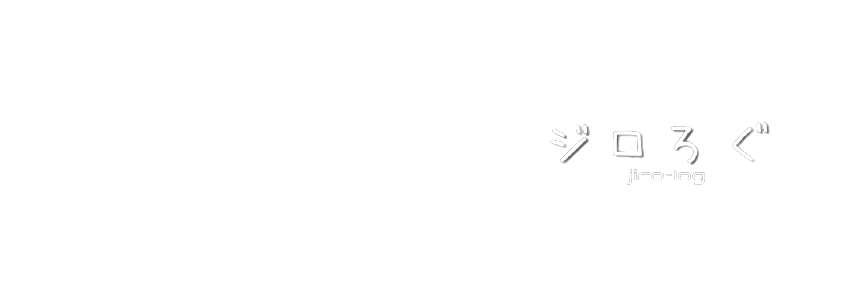




コメント